Come trovare Hotspot WiFi vicino a me con NetSpot?
Trovare gli hotspot WiFi con NetSpot è facile. È sufficiente installarlo su qualsiasi computer Windows o macOS con WiFi e fare clic sul pulsante Ispezionein NetSpot per passare alla Modalità di Ispezione.
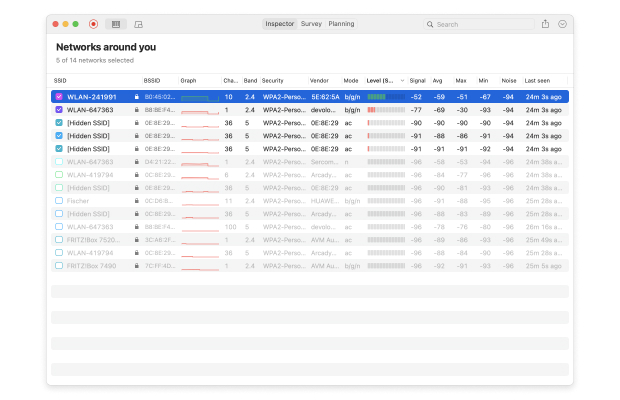
In questa modalità, NetSpot raccoglie automaticamente ogni dettaglio su tutti gli hotspot WiFi circostanti e presenta le informazioni raccolte in modo leggibile. Puoi vedere il nome, il tipo di sicurezza e la potenza del segnale di ciascun hotspot WiFi rilevato, che ti aiutano a selezionare quello migliore. Oltre alla Modalità di Ispezione, NetSpot offre anche una modalità di analisi della rete approfondita: Modalità di indagine.

In questa modalità, puoi creare mappe di calore interattive multi-zona con informazioni dettagliate sulla copertura della rete wireless. La Modalità Survey è utile per ottimizzare la copertura degli hotspot WiFi poiché evidenzia chiaramente tutte le aree di debolezza del segnale.
